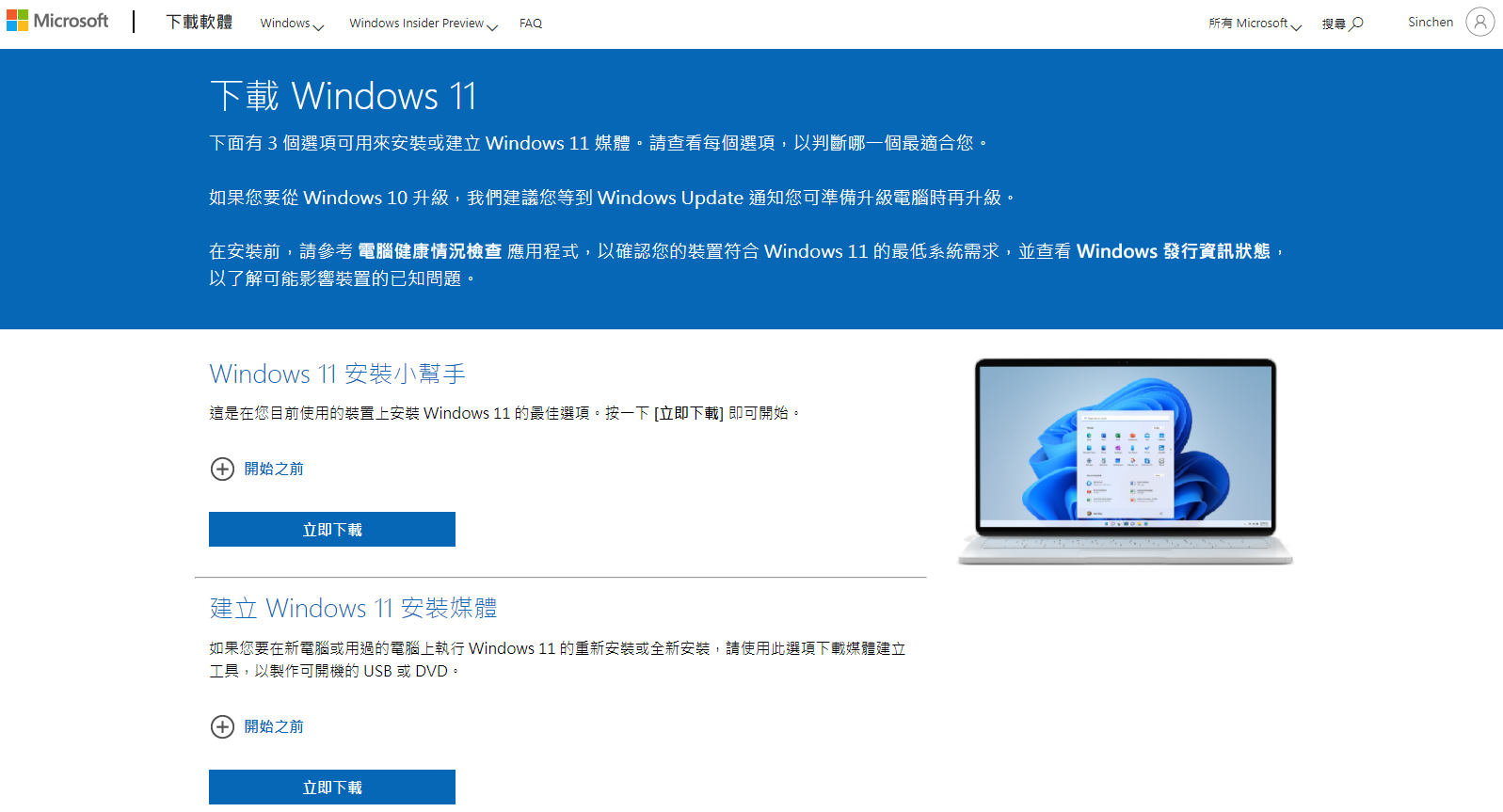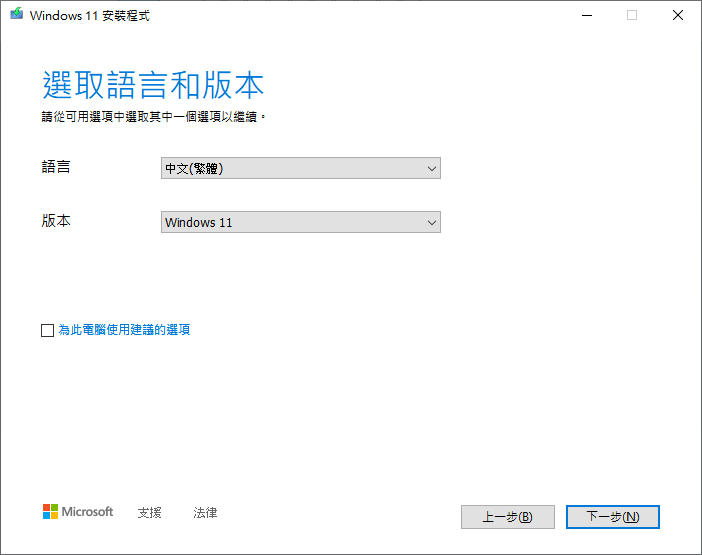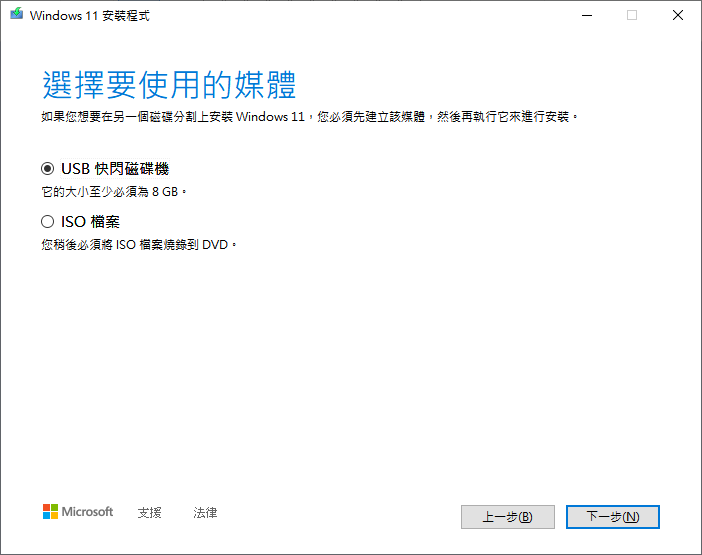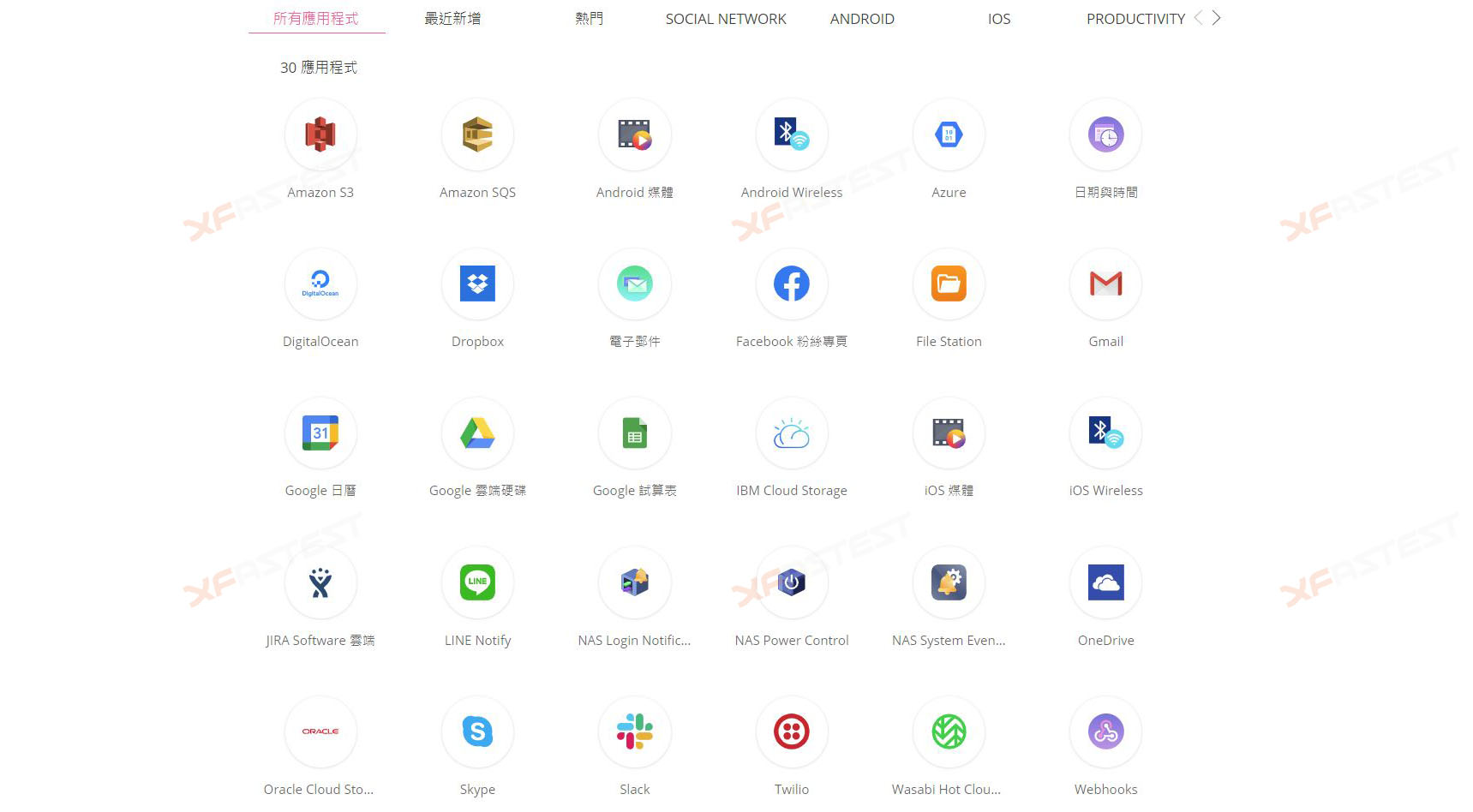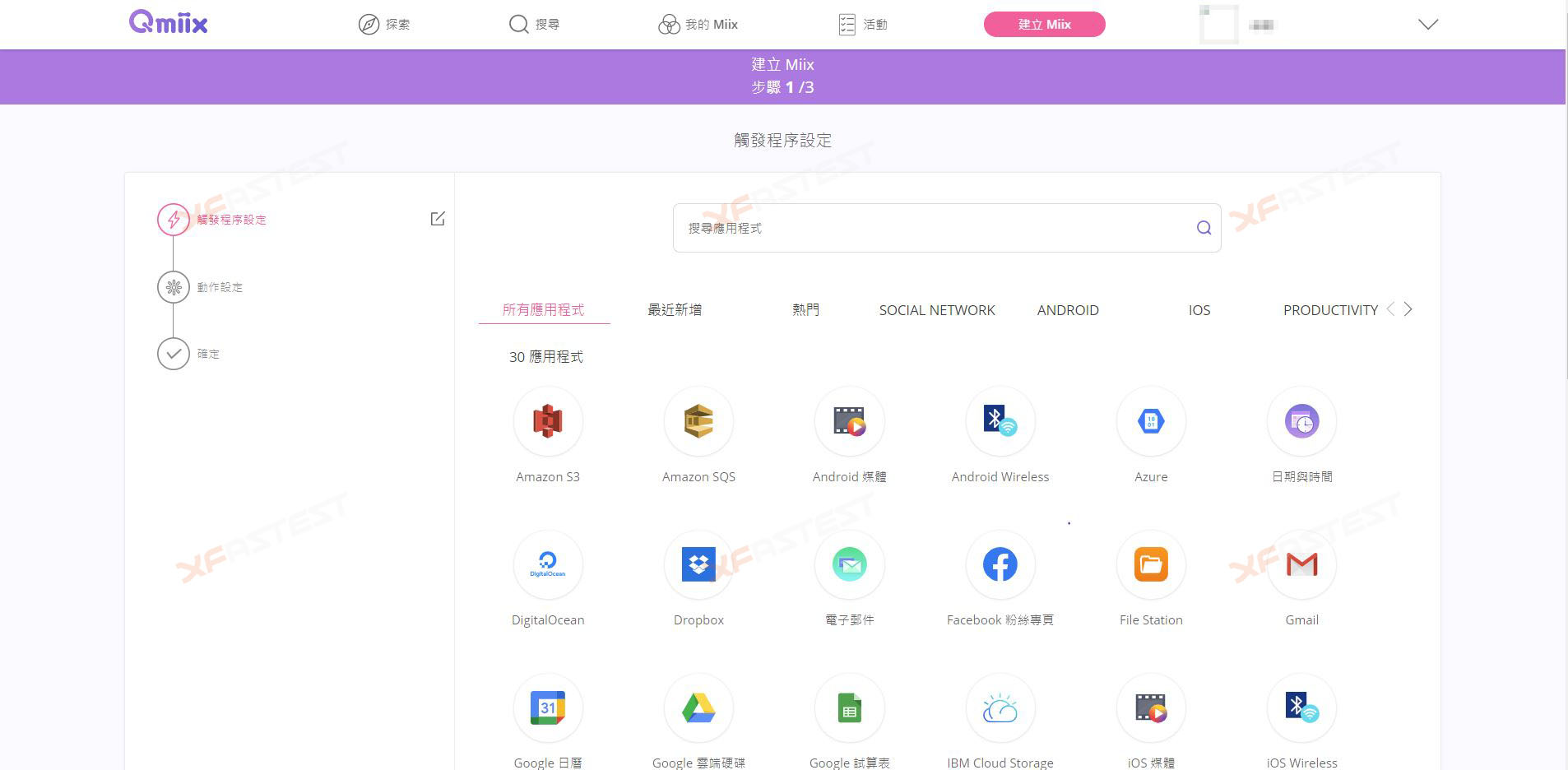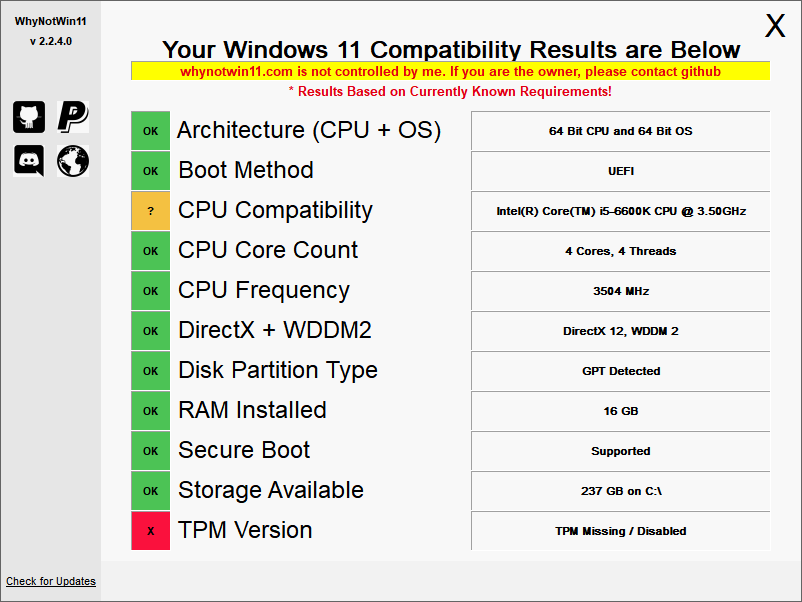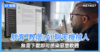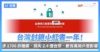Microsoft 已於日前正式釋出 Windows 11 作業系統更新、安裝與 ISO 檔下載等功能,各位想試玩新作業系統的用家可馬上下載。
Windows 11 ISO 下載
大家可到官網頁面「下載 Windwos 11」,而 Windows 11 安裝小幫手則可為本機進行更新。當中大家可選擇「建立 Windows 11 安裝媒體」或「下載 Windows 11 磁碟映像 (ISO)」,分別可製作 USB 安裝媒體或者直接下載 ISO 檔案。
製作 USB 安裝碟,則使用 MediaCreationToolW11.exe 小工具,選擇要安裝的語言即可,接著可選擇要使用 USB 或下載 ISO 檔案,若是使用 USB 其容量至少大於 8GB 的隨身碟。
製作過程需要稍等一段時間,USB 安裝碟製作過程需要暫停防毒軟件的即時防護,否則有機會導致 USB 隨身碟安裝失敗。
Windows 11 硬體檢測
此外,在開始安裝 Windows 11 作業系統之前,建議先使用 WhyNotWin11 工具檢測電腦硬件是否符合升級所需。
WhyNotWin11 列出詳當詳細的說明,主要會遇到無法安裝的可能有以下幾點:
- 主機板未採用 UEFI 開機,這時請將 BIOS 的 CSM 功能關閉,並重新安裝新的作業系統
- 若是未支援 DirectX 12 的 GPU、CPU 太舊也無法更新,這必須換新的硬體
- 若是磁碟還在用舊的磁碟分割,這只要直接重裝就可解決
- 另一個 TPM 功能,這要通過 BIOS 調整設定即可
開啟電腦 TPM 功能
Windows 11 對硬件的要求不高,僅需要 64 位元的處理器以及 2 核心以上、4GB RAM、64GB 儲存空間,不過系統要安裝在 UEFI、安全開機能力,以及相容於 DirectX 12、WDDM 2.0 的顯示卡,不過想免費升級則需要 Microsoft 帳號綁定。
不過若果卡在「信賴平台模組 (TPM) 版本 2.0」這一關,這功能其實近幾年的主機板 BIOS 也有提供,只不過對於 DIY 用戶來說預設上是關閉的,所以才導致檢測後「此電腦無法執行 Windows 11」的狀況。
而各家主機板廠商在最新的 BIOS 更新中,都開始將 TPM 2.0 設定為預設開啟的模式 (對安裝 Windows 10 沒關係),如此一來只要更新就能安裝 Windows 11。